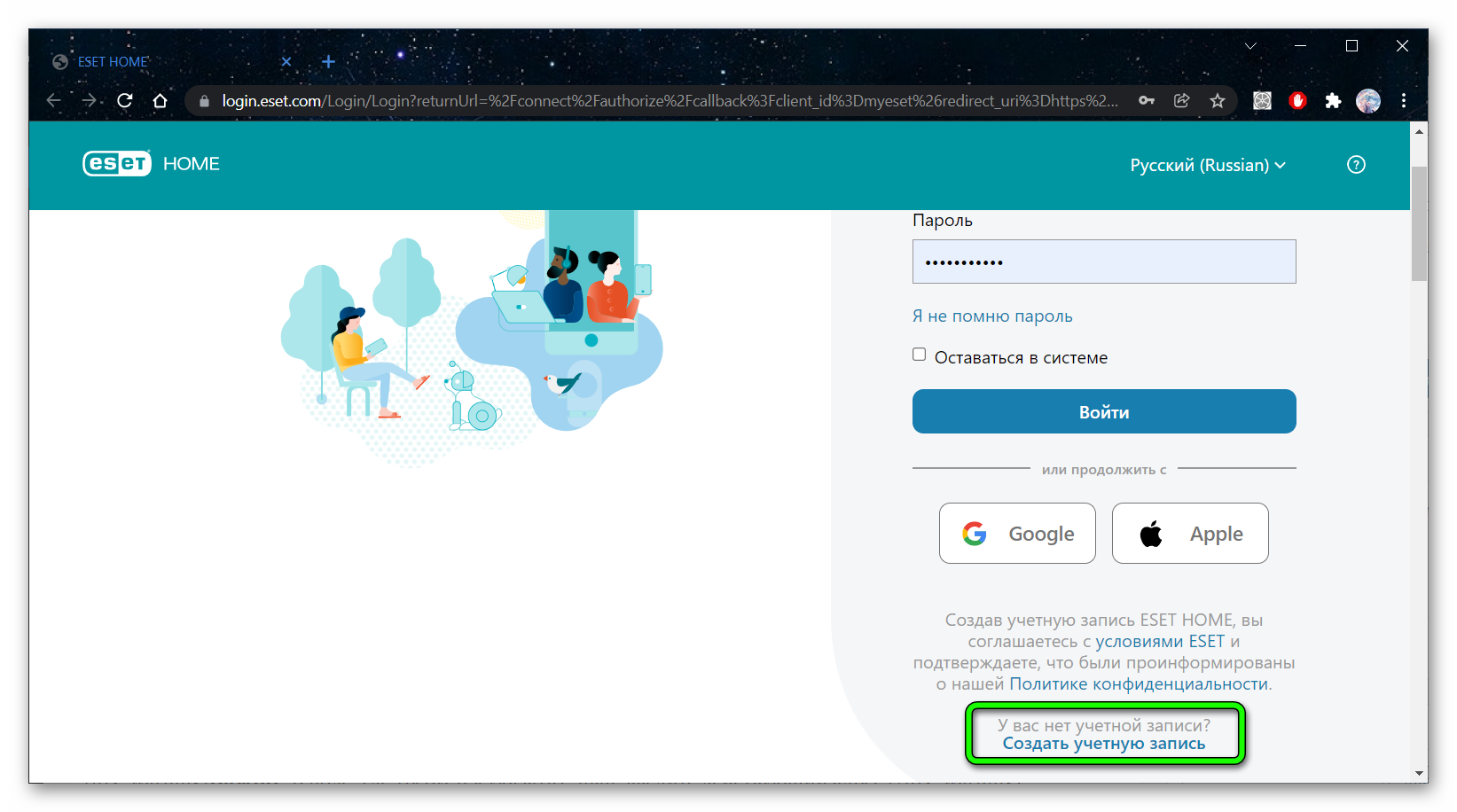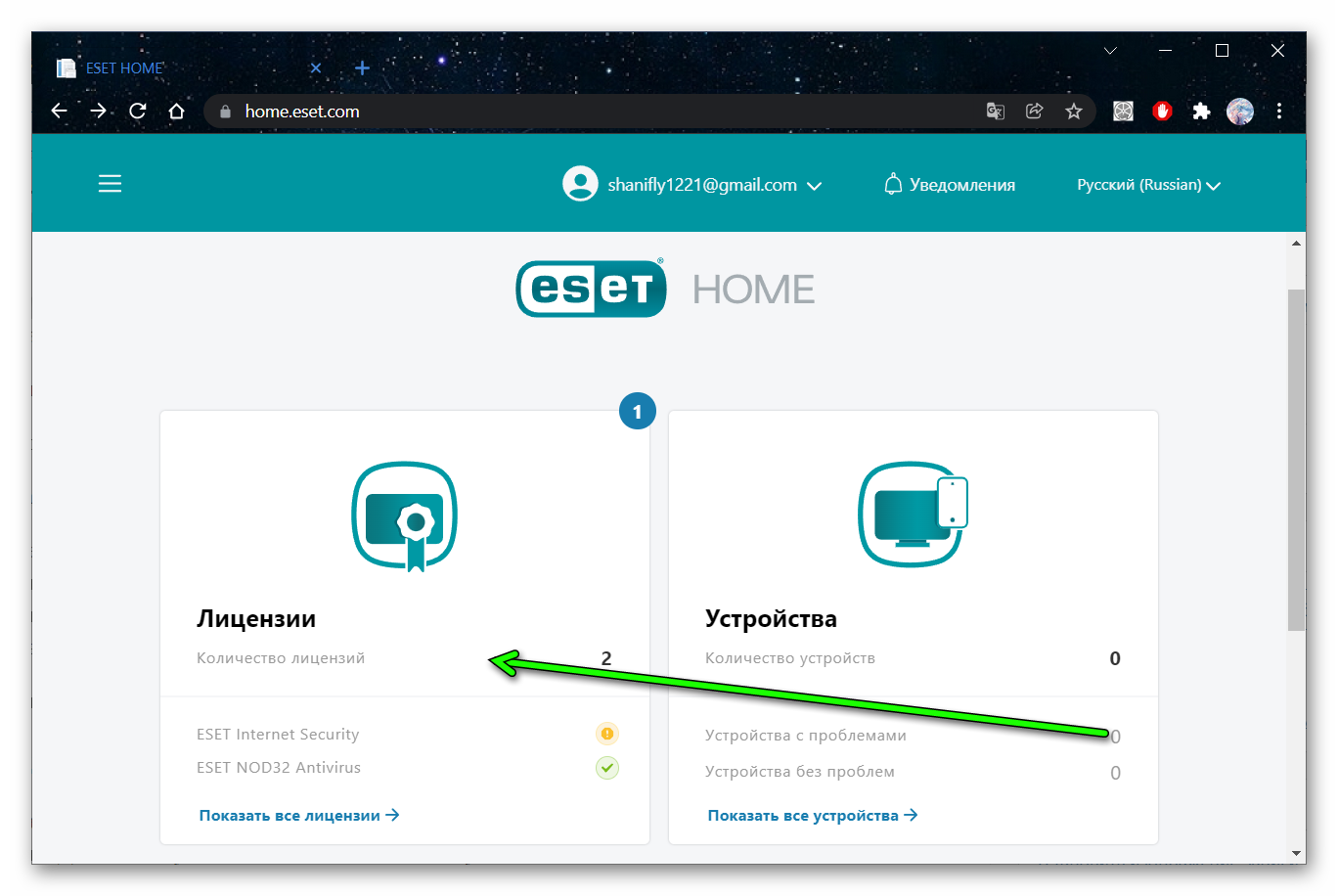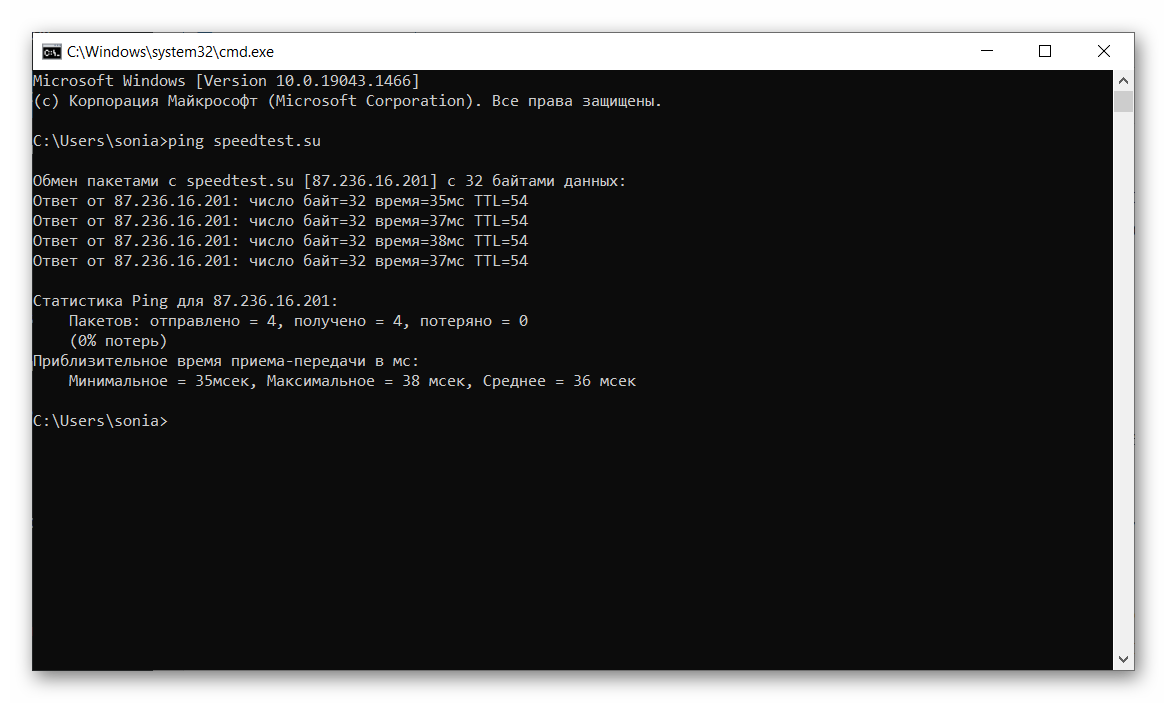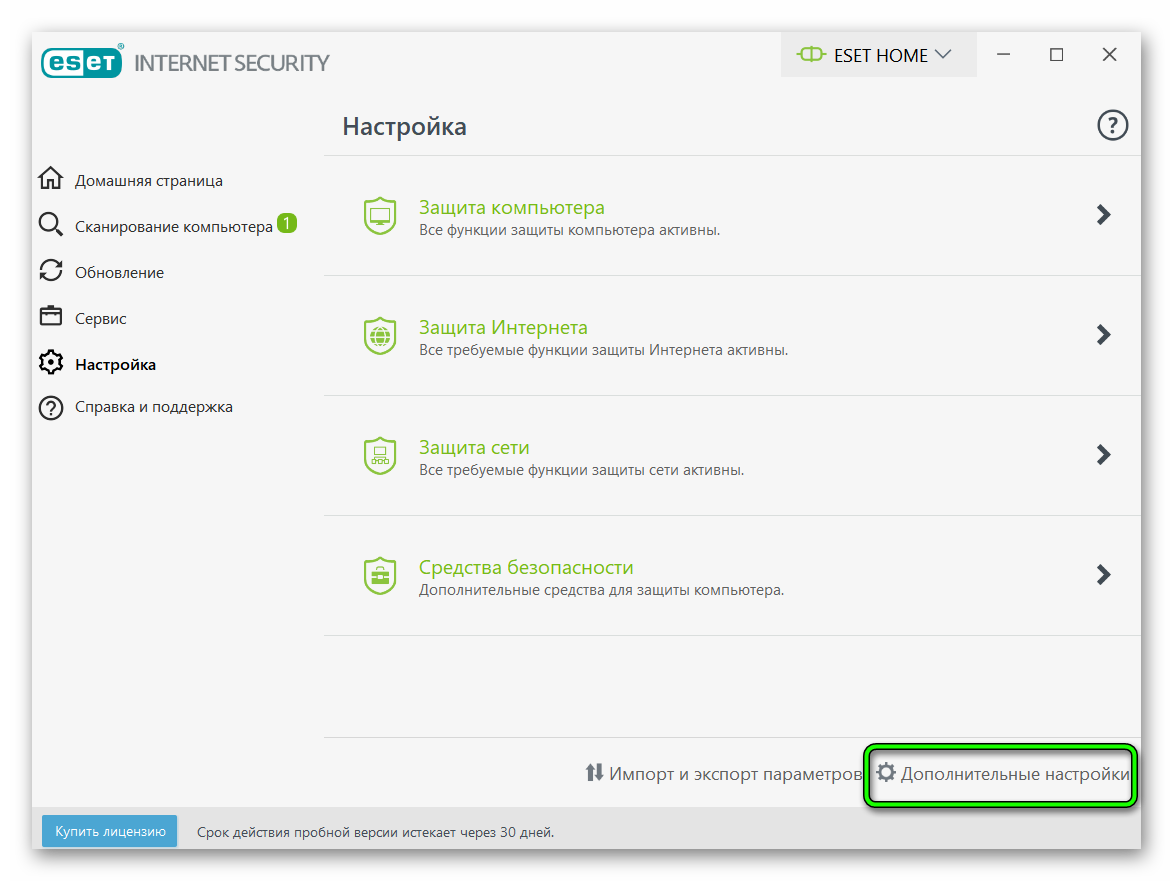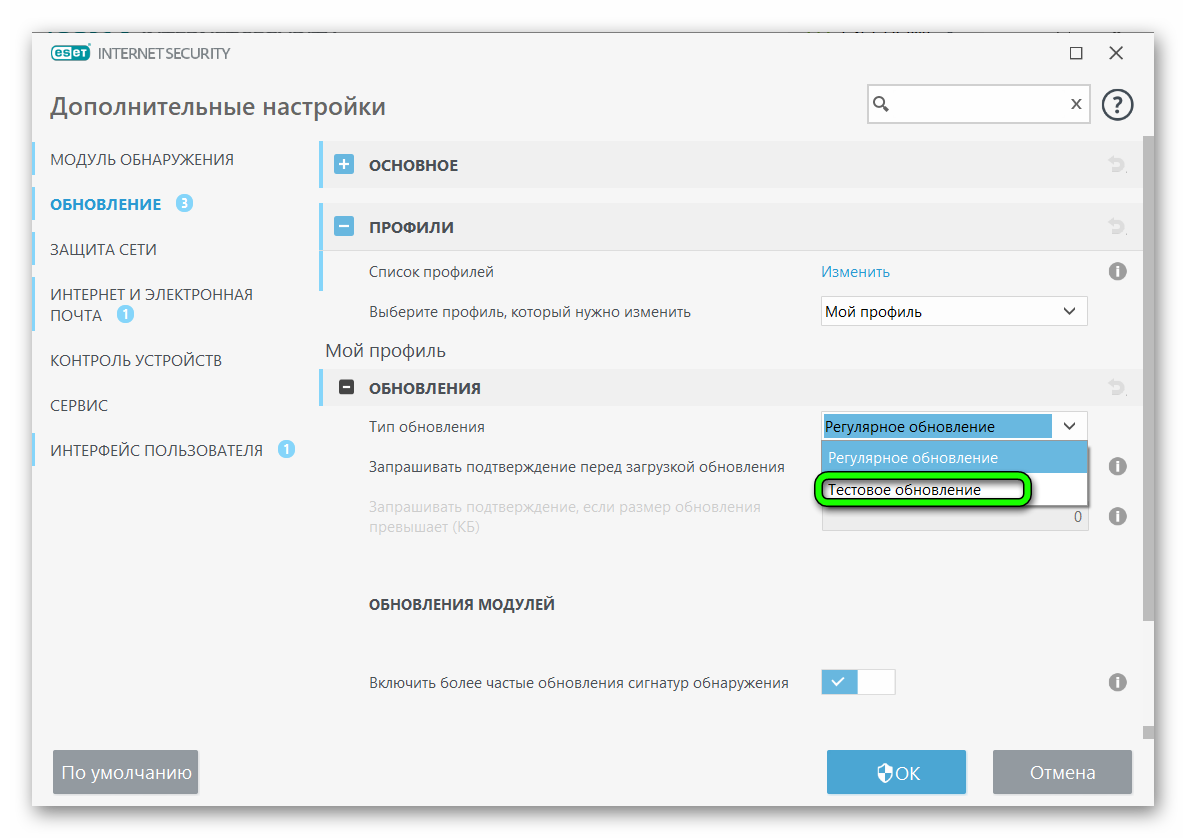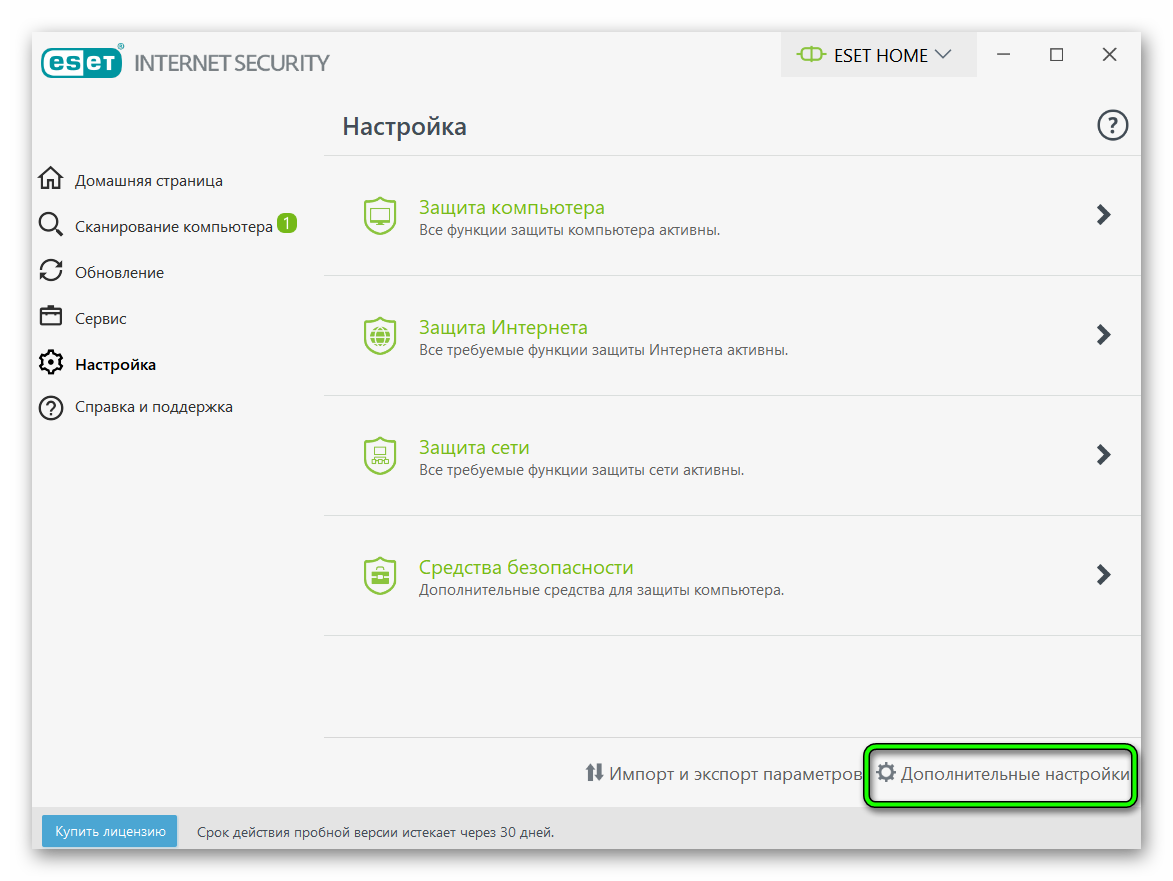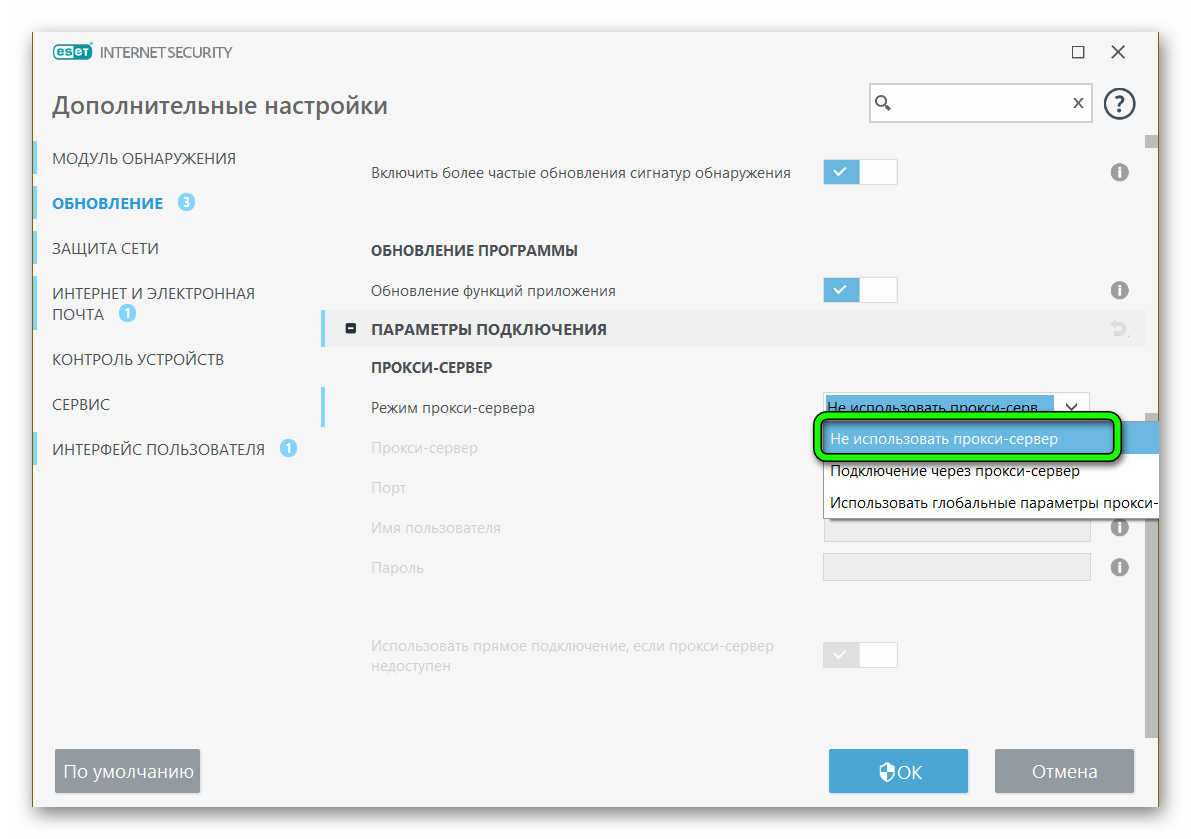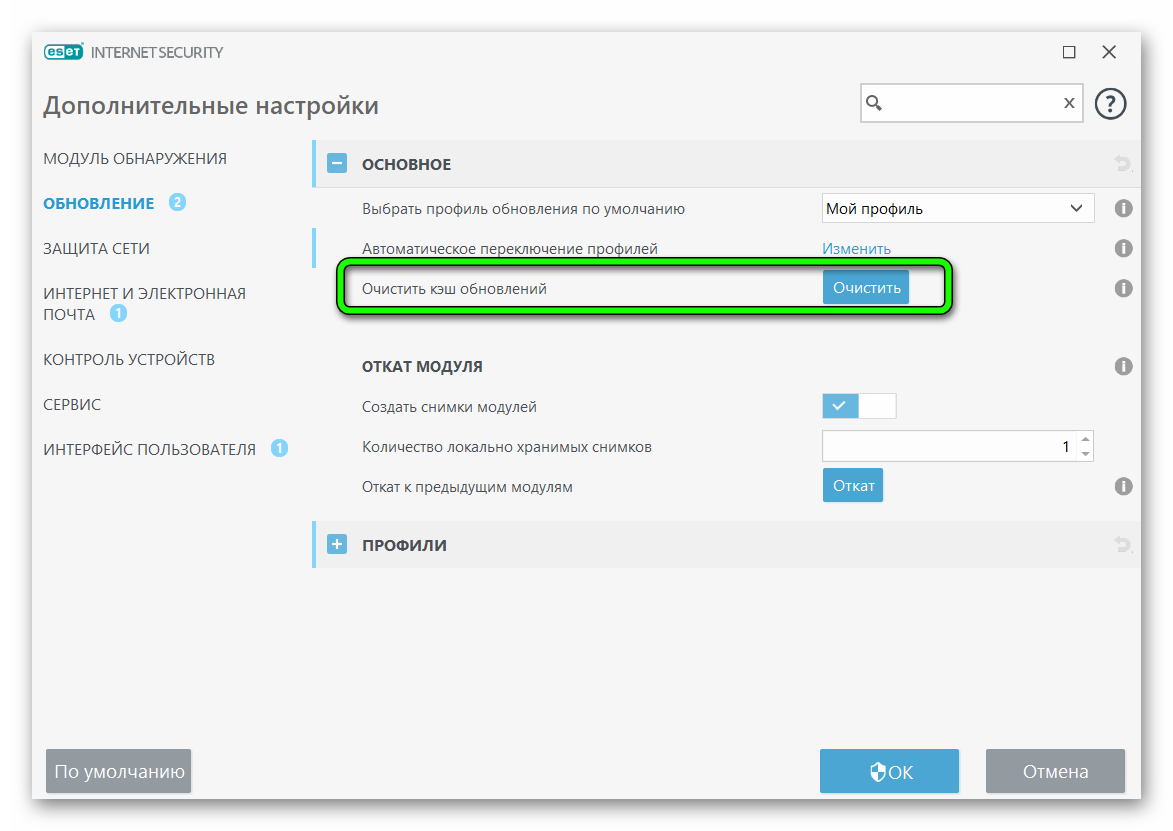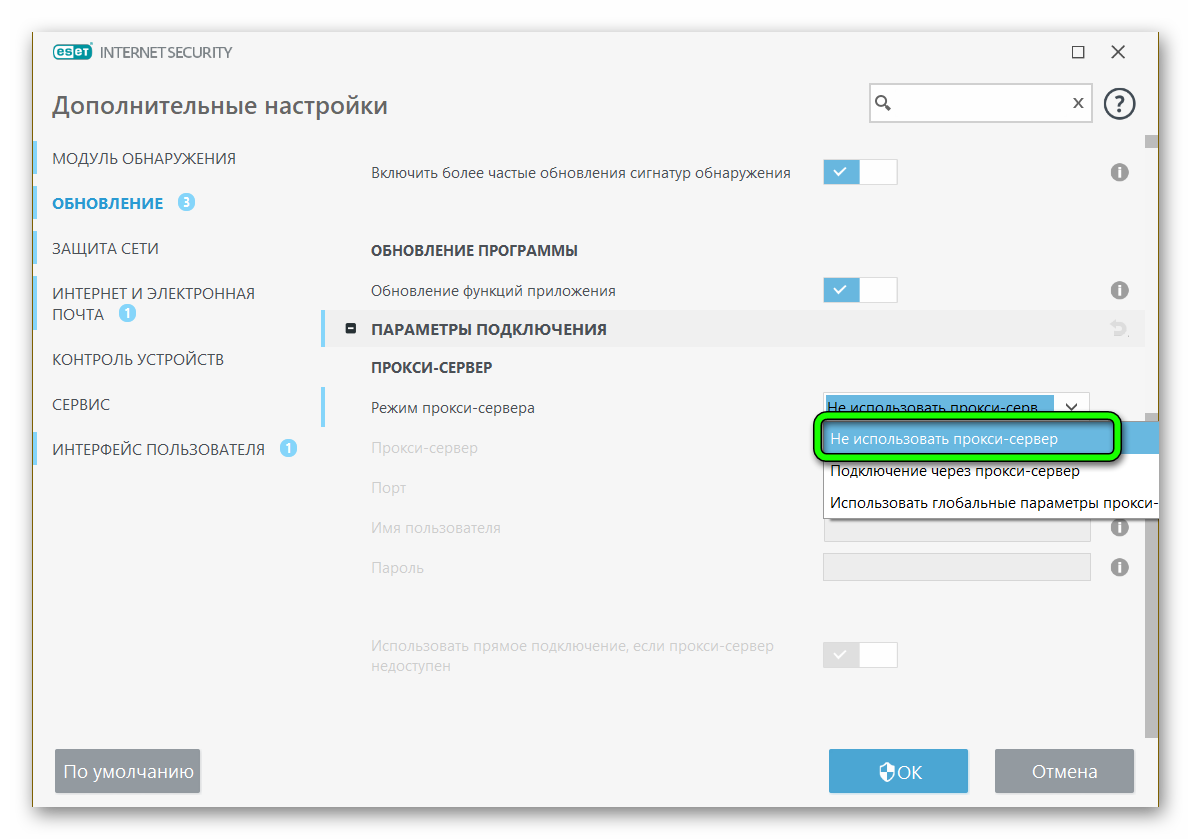Содержание
- Способы решения ошибки обновления NOD32
- Способ 1: Перезагрузка вирусных сигнатур
- Способ 2: Устранение проблем с лицензией
- Способ 3: Устранение ошибки подключения к серверу
- Способ 4: Переустановка антивируса
- Вопросы и ответы
Один из популярных антивирусных продуктов ESET NOD32 гарантирует хорошую защиту. Но некоторые пользователи могут столкнуться с проблемой обновления вирусных баз, которые отвечают за обнаружение вредоносного программного обеспечения. Поэтому данную проблему следует решать как можно скорее.
Скачать последнюю версию ESET NOD32
Есть несколько причин ошибки и её решение. Далее будут описаны самые распространённые проблемы и варианты их исправления.
Способ 1: Перезагрузка вирусных сигнатур
Возможно у вас повредились базы. В таком случае нужно их удалить и загрузить заново.
- Запустите антивирус и зайдите в «Настройки».
- Перейдите в «Дополнительные параметры».
- В разделе «Обновления» напротив «Очистить кэш обновлений» кликните на кнопку «Очистить».
- Программа должна повторить попытку обновления

Способ 2: Устранение проблем с лицензией
Возможно у вас истёк срок лицензии и вам нужно продлить или купить её.
- Зайдите в NOD32 и выберите «Купить лицензию».
- Вас перенесёт на официальный сайт, где вы сможете купить лицензионный ключ.

Если с лицензией у вас всё в порядке, то проверьте правильность введённых данных аккаунта.
Способ 3: Устранение ошибки подключения к серверу
- Чтобы исправить данную проблему, перейдите к разделу «Дополнительные настройки» в NOD32.
- Зайдите в «Обновление» и раскройте вкладку «Профили».
- Затем перейдите в «Режим обновления» и включите «Обновление приложения».
- Сохраните настройки кнопкой «ОК». Если не сработало, то попробуйте отключить прокси.
- Перейдите в «Расширенные параметры» — «Обновления» — «Прокси-сервер HTTP».
- Выберите настройку «Не использовать прокси-сервер».
- Сохраните кнопкой «ОК».
Если у вас нет проблем с настройками, то проверьте стабильность интернет соединения.
Способ 4: Переустановка антивируса
Если ни один из данных советов не помог, то попробуйте переустановить антивирус.
- Перейдите по пути «Панель управления» — «Удаление программ».
- Найдите в списке NOD32 и на панели кликните «Изменить».
- В мастер-установщике выберите «Удалить».
- Почистите реестр и перезагрузите компьютер.
- Установите защиту вновь.
Читайте также: Как быстро и качественно очистить реестр от ошибок
Здесь были перечислены самые распространённые ошибки и их решения в ESET NOD32. Как видите, устранить их совсем несложно.
Еще статьи по данной теме:
Помогла ли Вам статья?
Любой современный антивирус для обеспечения полноценной защиты должен регулярно обновляться. В процессе обновления он загружает новые базы вирусных сигнатур, получает дополнительные настройки и улучшает алгоритм работы, что позволяет бороться с новыми угрозами. Если вы решите купить ESET NOD32, то обязательно обеспечьте ему стабильное интернет-подключение. С этим сегодня, как правило, нет проблем. Однако бывает так, что даже при стабильной сети не обновляются модули ESET NOD32. С чем это может быть связано?
Ошибка вирусных сигнатур
В процессе обновления антивирус загружает из базы лаборатории новые данные о состоянии вредоносного ПО и сведения о борьбе с ними. Это может осуществляться каждый день или даже несколько раз за сутки. Если при попытке обновить антивирусную программу по расписанию или вручную вы постоянно получаете ошибку, то возможно, что проблема в вирусных сигнатурах. Например, они повреждены, из-за чего не получается загрузить новые. Чтобы решить проблему и, как обновить сигнатуры, так и обеспечить полную защиту, вам нужно сделать следующее:
- откройте меню антивируса;
- перейдите в меню «Настройки»;
- откройте пункт «Дополнительные параметры»;
- отыщите раздел «Обновления»;
- в нем нажмите кнопку «Очистить» напротив графы «Очистить кэш обновлений».
После этого повторите попытку загрузки. Проблема должна быть решена.
Проблемы с лицензией ESET NOD32
Данный антивирус работает в формате лицензии, которая предоставляется на определенный срок, например, 1 год. Без нее вы не можете загружать свежие обновления. Поэтому если ваша лицензия истекла, то просто купите новый код для продления. Однако может быть так, что начнет появляться ошибка о сроке работы (например, цифровая подпись не найдена), даже если ваша лицензия еще активна. Такое бывает при сбое при попытке получить данные от сервера. Вы можете попробовать обновить программу. Или же зайти в меню антивируса и нажать кнопку «Активировать полную версию», введя имеющийся код продукта. После этого срок должен восстановиться.
Ошибки подключения к серверу
Проблемы с загрузкой могут возникать и из-за невозможности подключиться к серверу (может появиться сообщение «ESET NOD32 обновление модулей не выполнено»). В этом случае для исправления неполадок выполните следующие шаги:
- откройте меню антивируса;
- перейдите в раздел «Дополнительные настройки»;
- перейдите в меню «Обновление»;
- раскройте вкладку «Профиль»;
- перейдите в «Режим обновления» и включите модуль «Обновление приложения», выберите из выпадающего списка «Не использовать прокси-сервер»;
- сохраните настройки;
- повторите процедуру обновления.
Также возможно, что неполадки могут быть связаны с вашим подключением к Интернету. Например, на уровне провайдера был заблокирован доступ к серверам компании. В этом случае вы можете использовать прокси-сервера для получения доступа.
Если же при попытке загрузки новых баз вы получите сообщение «Данные обновления не согласованы», то попробуйте следующие действия:
- перейдите в расширенные настройки в меню антивируса;
- откройте пункт меню «Обновление» и перейдите во вкладку «Основное»;
- измените тип обновления, выбрав Тестовое;
- попробуйте обновиться;
- перейдите обратно на Регулярное обновление.
Если все перечисленные выше шаги не помогают, то вероятно, что проблема в самой антивирусной программе. Попробуйте ее полностью деинсталлировать и установить с нуля, загрузив дистрибутив с официального сайта. И обязательно активируйте свою лицензию.
Содержание
- [ Закрыто ] Наиболее частые ошибки при обновлении и их решения
- Не удалось связаться с сервером активации eset. Распространенные ошибки активации и обновления ESET NOD32
- Способы решения ошибки обновления NOD32
- Способ 1: Перезагрузка вирусных сигнатур
- Способ 2: Устранение проблем с лицензией
- Способ 3: Устранение ошибки подключения к серверу
- Способ 4: Переустановка антивируса
- Помогла ли вам эта статья?
- Еще статьи по данной теме:
- Как создать зеркало обновлений в nod32 v10, v9, v8, v7, v6 ..
- PackageFeatures в реестре nod32 #
- Причины дисфункции в ESET NOD32
- Что делать, если «использованы неверные учетные данные»?
- Попробуйте «Тестовое обновление»
- Ошибка вирусных сигнатур
- Как исправить так называемую недоступность ESET Live Grid?
- Проблемы с лицензией ESET NOD32
- Какого типа информацию отправляет ESET Live Grid?
[ Закрыто ] Наиболее частые ошибки при обновлении и их решения
Конкретная ошибка обновления указывается в разделе обновление антивируса под словами «Невозможно обновить базу данных сигнатур вирусов».
Если при обновлении возникает ошибка:
1. «Неверное имя пользователя и пароль», то проверьте правильность внесения логина и пароля в настройки обновления в расширенных настройках антивируса (F5 при открытом окне антивируса, либо при включенном расширенном режиме (левый нижний угол — Вид) — Настройки — Ввод всего дерева расширенных настроек). Также проверьте соответствует ли установленный Вами продукт (ESET NOD32 Antivirus и ESET Smart Security) тому продукту, лицензию на который Вы приобретали.
2. «Сбой подключения к серверу», то проверьте работоспособность интернета и доступность сайта www.eset.com . Если Вы выходите в интернет с помощью прокси-сервера, то в настройках обновления в расширенных настройках антивируса (F5 при открытом окне антивируса, либо при включенном расширенном режиме (левый нижний угол — Вид) — Настройки — Ввод всего дерева расширенных настроек) в меню «Дополнительные настройки обновления» и во вкладке «Прокси-HTTP» необходимо прописать адрес и порт Вашего прокси-сервера. В настройках самого прокси-сервера необходимо запретить кеширование данных, поступающих от серверов обновления.
Также в настройках брандмауэра Windows на вкладке «Исключения» необходимо добавить в исключения антивирус (Добавить программу — Обзор).
3. «Ошибка создания временного файла», то проверьте свободное место на системном жестком диске. Также проделайте следующее:
— Откройте «Пуск — Панель управления — Система — Дополнительно — Переменные среды» и проверьте наличие этих ключей:
TEMP %USERPROFILE%Local SettingsTemp
TMP %USERPROFILE%Local SettingsTemp
Если эти ключи отсутствуют, то их необходимо добавить при помощи кнопки «Создать».
Если эти записи уже существуют, то необходимо проверить существование папок на которые эти ключи ссылаются: C:Documents and Settings%USERPROFILE%Local SettingsTemp, а также папку C:WindowsTemp. Если Вы не можете найти папку Local Settings, то по всей видимости она скрытая и для её отображения необходимо поставить галочку «Показывать скрытые файлы и папки» в разделе «Сервис — Свойства папки — Вид».
Также, удалите содержимое этой папки — C:Documents and SettingsAll UsersApplication DataESETupdfiles или C:ProgramDataESETESET NOD32 AntivirusUpdfiles, если у Вас Windows Vista или Windows 7, перезагрузите компьютер.
4. «Произошла ошибка при загрузке файлов обновлений», то проделайте совокупность пунктов 2 и 3.
5. «Неверная ссылка на сервер обновлений», то проверьте какой указан сервер обновление в настройках обновления в расширенных настройках антивируса (F5 при открытом окне антивируса, либо при включенном расширенном режиме (левый нижний угол — Вид) — Настройки — Ввод всего дерева расширенных настроек). Там должно быть указано «Выбирать автоматически», исключение составляет обновление с зеркала обновлений.
Источник
Не удалось связаться с сервером активации eset. Распространенные ошибки активации и обновления ESET NOD32
Один из популярных антивирусных продуктов ESET NOD32 гарантирует хорошую защиту. Но некоторые пользователи могут столкнуться с проблемой обновления вирусных баз, которые отвечают за обнаружение вредоносного программного обеспечения. Поэтому данную проблему следует решать как можно скорее.
Способы решения ошибки обновления NOD32
Есть несколько причин ошибки и её решение. Далее будут описаны самые распространённые проблемы и варианты их исправления.
Способ 1: Перезагрузка вирусных сигнатур
Возможно у вас повредились базы. В таком случае нужно их удалить и загрузить заново.
- Запустите антивирус и зайдите в «Настройки».
- Перейдите в «Дополнительные параметры».
Программа должна повторить попытку обновления
Способ 2: Устранение проблем с лицензией
Возможно у вас истёк срок лицензии и вам нужно продлить или купить её.
- Зайдите в NOD32 и выберите «Купить лицензию».
- Вас перенесёт на официальный сайт, где вы сможете купить лицензионный ключ.
Если с лицензией у вас всё в порядке, то проверьте правильность введённых данных аккаунта.
Способ 3: Устранение ошибки подключения к серверу
Если у вас нет проблем с настройками, то проверьте стабильность интернет соединения.
Способ 4: Переустановка антивируса
Если ни один из данных советов не помог, то попробуйте переустановить антивирус.
- Перейдите по пути «Панель управления»— «Удаление программ».
Здесь были перечислены самые распространённые ошибки и их решения в ESET NOD32. Как видите, устранить их совсем несложно.
Отблагодарите автора, поделитесь статьей в социальных сетях.
Помогла ли вам эта статья?
Еще статьи по данной теме:
Не могу обновить антивирус. Ошибка подключения к серверу. Способ 1, 3 и 4 не помогли. Проблем с лицензией нет. Кроме того, постоянно выскакивает сплывающее уведомление об удалении. Что можно сделать?
Высвечивается достаточно долго,что есть обновление до следующей версии нод 32 ,я — не желаю(спасибо оперу обновил … сама обновляется ,тяжелая стала).Обновление сделал дня 4 назад ,ввел лиц. ключ и тд.проблем в общем то не было.Теперь выскакивает -обн.модулей не выполнено .проверти действительность вашей лиц. Так вот вопрос — КАК убрать введенный лиц ключ ,если лицензия на него аж 21 апреля истекает и ввести другой . Обновлять до след версии НЕ желаю. И чтоб обновление это не высвечивалось- я не заказывал загрузку обн. Спасибо
Как создать зеркало обновлений в nod32 v10, v9, v8, v7, v6 ..
Выражение «Зеркало обновления» подразумевает функцию в nod32 — «Сервер обновления».
Так как стали часто спрашивать как создать и настроить зеркало обновлений в антивирусе nod32, придется описать детально. Хотя в нете кучу материалов на эту тему всеровно возникают вопросы ну да ладно… Кстати говоря метод является почти официальный для ITшников.
1. После установки nod32 триальная версия (trial) с официальнго сайта, далее нужно произвести активацию спомощью логина и пароля. Ищите TRIAL-xxxxx кличи от 60 дней или EAV-xxxxx ключи, в интернете их много. Только не те которые подошли к окончанию срока годности, хотябы свыше 3-х недель. Перед поиском не бойтесь отключить установленый антивирус (модуль: защита доступа в интернет) т.к. не даст зайти на сайты с халявными ключами.
P.S. при первом обновлении nod32 с зеркала, активированный ключами антивирус сбрасывает количество оставшиеся дней до нуля. Таким образом программу nod32 можно использовать бессрочно обновляясь с зеркала обновления. Проверенно на v7 и v8.
2. После того как активировали nod32, теперь нам нужно создать возможность добавления зеркала обновления nod32. Для v7 и ниже версии нужно на время отключить модуль HIPS он же Self Defence. Делается это в настройках антивируса. Далее перезагружаемся в безопасный режим.
3. Загрузившись в безопасном режиме, нужно зайти в реестр «regedit.exe» с правами администратора. Это можно сделать одновременно нажав клавиши «WIN + R» и в окне набрать «regedit». Или зайти в ПУСК и в поиске набрать «regedit.exe» и далее через контекстное меню запустить его с правами администратора.
4. В открывшемся окне реестра идем по пути: HKEY_LOCAL_MACHINESOFTWAREESETESET SecurityCurrentVersionInfo находим PackageFeatures и далее в правом половине окна меняем значение в параметре PackageFeatures исходя таблицы ниже. В общем то и не сложно создать зеркало обновления, теперь все это дело сохраняем и перезагружаемся в обычном режиме. Теперь нам доступна настройка в интерфейсе программы nod32 и мы можем настроить зеркала обновлений в настройках nod32 во кладке «обновление» → «параметры».
PackageFeatures в реестре nod32 #
реестр редактируется в безопасном режиме. v9, v8, v7…
— это версии nod32 (узнать версию nod32 можно в заголовке интерфейса) первое значение — по умолчанию
второе (зеленое) — для открытия зеркало обновления.
таблица обновлена: 03.04.17
| EAVnod32 antivirus | ESSnod32 smart security | ||
| v10 | ? f5ac (62892) | 4f3f3 (324595) f5bd (62909) | ( ! ) ESS Некоторые жалуются что не обновляет БД Отваливается модуль «Защита онлайн-платежей» после открытия зеркала в реестре. Лицензия на срок введенного ключа — не решено. |
| v9 | f1a2 (61858) f5ac (62892) | f3f3 (324595) f5bd (62909) | ( ! ) ESS — открывает зеркало только для локальной сети. внутренний http сервер. |
| v8 | 22 / 0 или 21 | 53 / 51 | стабильная, рекомендую |
| v7 | 22 / 0 | 53 / 51 | |
| v6 | 22 / 0 | 53 / 3 | Требуется файл лицензии .lic |
| v5 | ? / 1 | ? / ? | Требуется файл лицензии .lic |
Пример: У нас nod32 smart security 8 версии, заходим в реестр и увидели значение 53. Значит по таблице это значение нужно заменить на 51.
Причины дисфункции в ESET NOD32
Рассматриваемая проблема появляется как в лицензионных версиях программы, так и в её пиратских вариантах.
Причин её появления может быть несколько:
Давайте разберёмся, как исправить ошибку обновления модулей в НОД 32 на вашем ПК.



Что делать, если «использованы неверные учетные данные»?
Если вы столкнулись с таким сбоем в приложении, что с этим делать? Самая частая причина – нестабильное интернет-подключение. Данное уведомление появляется при запуске ПК.
Не исключены сбои сервисов. В данном случае решить проблему нельзя, пока разработчик не устранит ошибку. С другой стороны, вы можете отключить уведомления. Это делается вместе с отключением службы.
Инструкции по отключению сообщения похожи на инструкции по отключению службы. Все в той же вкладке: «Интерфейс пользователя» – «Состояние» – «Общие». Деактивируйте все по пункту «Система ESET LiveGrid недоступна». Перезагрузите ПК, чтобы новые параметры вошли в силу.
Еще одна возможная причина появления уведомлений – использование нелицензированного софта или ключей. В этом случае поможет только приобретение лицензионных продуктов.
Теперь вы знаете, почему система ESET Live Grid недоступна и как исправить это. Но если вы с чем-то не разобрались, напишите нам в отзывах, мы постараемся помочь.
Попробуйте «Тестовое обновление»
Неплохие результаты даёт переключение типа обновления на «Тестовое обновления». Для этого перейдите в настройки антивируса, там выберите «Расширенные параметры». Далее кликните на «Обновление» (что слева), и откройте вкладку «Основное». Установите тип обновления на «Тестовое обновление».

Выберите «Тестовое обновление»
Теперь перейдите в раздел «Обновление», и нажмите на «Обновить сейчас». После того как тестовая база будет благополучно загружена, переключите тип обновления обратно на «Регулярное обновление» и попытайтесь вновь обновить базу данных. Это может помочь избавиться от ошибки «Обновление модулей не выполнено» на вашем ПК.
Ошибка вирусных сигнатур
В процессе обновления антивирус загружает из базы лаборатории новые данные о состоянии вредоносного ПО и сведения о борьбе с ними. Это может осуществляться каждый день или даже несколько раз за сутки. Если при попытке обновить антивирусную программу по расписанию или вручную вы постоянно получаете ошибку, то возможно, что проблема в вирусных сигнатурах. Например, они повреждены, из-за чего не получается загрузить новые. Чтобы решить проблему и, как обновить сигнатуры, так и обеспечить полную защиту, вам нужно сделать следующее:
- откройте меню антивируса;
- перейдите в меню «Настройки»;
- откройте пункт «Дополнительные параметры»;
- отыщите раздел «Обновления»;
- в нем нажмите кнопку «Очистить» напротив графы «Очистить кэш обновлений».
После этого повторите попытку загрузки. Проблема должна быть решена.
Как исправить так называемую недоступность ESET Live Grid?
Как отключить уведомления и напоминания:
- Выполните шаги по инструкции выше. Это отключает службу, если необходимо.
- Зайдите в «Модуль обнаружения», а там найдите раздел «Облачная защита».
- Отключите систему репутации ESET LiveGrid.
- Подтвердите все изменения.
- Перезагрузите компьютер.
В итоге уведомления больше не будут появляться.
Проблемы с лицензией ESET NOD32
Данный антивирус работает в формате лицензии, которая предоставляется на определенный срок, например, 1 год. Без нее вы не можете загружать свежие обновления. Поэтому если ваша лицензия истекла, то просто купите новый код для продления. Однако может быть так, что начнет появляться ошибка о сроке работы (например, цифровая подпись не найдена), даже если ваша лицензия еще активна. Такое бывает при сбое при попытке получить данные от сервера. Вы можете попробовать обновить программу. Или же зайти в меню антивируса и нажать кнопку «Активировать полную версию», введя имеющийся код продукта. После этого срок должен восстановиться.
Какого типа информацию отправляет ESET Live Grid?
Данные о файлах и сами файлы иногда перенаправляются в отделы исследователей. Таким образом, о конфиденциальности стоит подумать заранее. Изначально системы не могут передать объекты на анализ. Это касается объектов в формате .doc, .docx, xls. Можно расширить список, который особенно актуален для корпоративных пользователей.
Следует обратить внимание, что некоторая информация об угрозах может быть перенаправлена для анализа в лаборатории ESET в любом случае. Это касается таких данных:
- ОС (разрядность, версия);
- версии ПО ESET (в том числе для проверки лицензионной версии);
- пути объекта;
- данные по объекту.
Пиратская версия может определиться очень быстро, что приводит к деактивации защиты и понижению нагрузки. Именно поэтому спрашивают об отключении ESET Live Grid.
Источник
У многих пользователей антивирусной программы при обновлении выскакивает ошибка «не удалось авторизовать Eset NOD32». Как правило, оно сопровождается рекомендациями по устранению. Однако в первую очередь стоит разобраться, что эта за проблема и по какой причине она могла возникнуть.
Содержание
- Что за ошибка
- Проблемы с лицензией
- Использование бесплатной лицензии
- Генерация бесплатной версии
- Активация лицензии
- Ошибка подключения
- Тестовое обновление
- Ошибки подключения к серверу
- Не обновляются модули ESET NOD32
- Ошибка вирусных сигнатур
- Системные ошибки
- Активация без продолжения
- Альтернативный способ восстановления данных NOD32
- Заключение
Что за ошибка
Причины появления данного сообщения могут быть различными. Она может возникнуть как в полной версии утилиты, так и в пиратских вариантах.
Основные причины возникновения:
- Нерабочая лицензия на использование антивирусной программы. Часто происходит из-за неверного ввода лицензионного ключа или если слетела лицензия.
- Ошибка во время установки обновлений. Чаще всего проблема появляется из-за слабого или нерабочего интернет-подключения, сбоя на компьютере, плохой работы прокси, а также иных вариантов.
- Повреждение базы сигнатур вирусов.
- Конфликт антивирусной программы Есет с другим установленным антивирусом на устройстве.
- Также причиной может стать некорректные дата или время.
- Блокировка брандмауэром.
- Отсутствие свободного места на жёстком диске.
Для решения данной проблемы существует много различных методов, которые помогут вам восстановить нормальную работу Eset NOD32.
Проблемы с лицензией
Антивирусная программа Eset NOD32 обладает лицензией. Без неё пользователь не сможет производить загрузку обновлений. Если ваша лицензия истекла, её необходимо просто купить. Однако может возникнуть такая ситуация, когда приложение выдаст ошибку о сроке работы, даже при активной лицензионной версии. Такой сбой возникает при попытке получить данные от сервера. Решить проблему можно при помощи обновления программы. Или зайти в антивирус и выбрать пункт «Активировать полную версию». Затем ввести имеющийся код. После такой манипуляции срок должен восстановиться.
Использование бесплатной лицензии
Сайт разработчика предлагает своим потребителя воспользоваться бесплатной лицензией, которая доступна для использования только на одном устройстве.
Для активации необходимо выполнить следующие шаги.
- Зарегистрироваться на сайте Eset NOD32.
- Сгенерировать бесплатную версию.
- Активировать лицензию.
Важно! Бесплатная версия создана в целях ознакомления с антивирусом. По истечению срока, программа предложит вам купить полную лицензионную версию.
Генерация бесплатной версии
Для генерации бесплатной версии потребуется вход в свой профиль. Если у вас его нет, откройте официальную страницу Есет и заполните форму.
Следуйте подсказкам.
- В правом верхнем углу найдите кнопку «Вход» и нажмите на неё.
- Перед вами появится окно. Выберите пункт «Регистрация».
- Сайт перенаправит вас на страницу регистрации, где потребуется заполнить поля с личными данными.
После регистрации для вас откроется много возможностей в мире защите Eset NOD32.
Важно! В поле, где требуется указать e-mail, введите действующий адрес.
После создания аккаунта выполните следующие действия.
- Найдите и выберите раздел «Лицензии».
- Откройте пункт «Генератор бесплатных лицензий».
- Выберите антивирус Eset NOD32.
- Нажмите кнопку «Сгенерировать».
После получения ключа введите его в специальное поле.
Активация лицензии
Для того чтобы ваша антивирусная программа работала корректно и получала своевременно обновления, необходима лицензия. Для этого нужно ввести код в соответствующее поле.
Выполните следующие действия.
- Перейдите на официальный сайт Eset Home.
- Перейдите в раздел «Лицензии».
- Далее перейдите в раздел «Добавить лицензию».
- В поле «Лицензионный ключ» введите код.
- Затем нажмите на «Начать активацию» и следуйте инструкции сайта.
После того, как завершится процесс активации, вы получите данные, которые необходимо ввести в антивирусной программе.
Ошибка подключения
Если во время загрузки обновлений у вас произошел сбой в сети. Необходимо проверить наличие интернет-соединения. Процедура осуществляется с помощью командной строки. Данный метод не решает проблему. Однако, если соединение медленное или отсутствует, следует обратиться к провайдеру.
Пошаговые действия:
- Нажмите на клавиатуре одновременно две клавиши вместе Win + R.
- Затем введите команду cmd.
- Введите URL-адрес любого сайта, который проверяет скорость соединения. Например, «ping speedtest.su». Затем нажмите Enter.
Если же интернет работает нормально и не выбивает ошибку, предлагаем к вниманию другие способы решения проблемы.
Важно! Неполадки с подключением к интернету могут быть также связаны с блокировкой доступа к серверам компании. В данном случае возможно применение прокси-сервера.
Тестовое обновление
Тестовое обновление – это процедура, для которой уже была произведена полная проверка. В скором времени услугой смогут воспользоваться всё пользователи. Достоинство тестовых обновлений заключается в том, что вы получите доступ к более новым и современным методам обнаружения и исправлениям.
Для этого потребуется сделать несколько шагов.
- Откройте антивирусную программу и найдите раздел «Настройки».
- Отыщите пункт «Расширенные параметры».
- Затем в левом блоке нажмите на «Обновление» и перейдите по вкладке «Основное».
- Следующий этап – переключите на – «Тестовое обновление».
- Теперь вновь вернитесь в блок «Обновление».
- Отыщите и нажмите на кнопку «Обновить сейчас».
После удачной загрузки тестовой базы, переключитесь снова на «Регулярное обновление» и выполните попытку обновить базу данных.
Ошибки подключения к серверу
Также возникновение ошибки может быть связано с невозможностью подключиться к серверу. Работу могут блокировать некоторые сервисы или сторонний прокси-сервер.
В данной ситуации для исправления неполадки необходимо сделать следующие шаги:
- Войти в главное меню антивирусной программы.
- Найти раздел «Дополнительные настройки» и перейти в него.
- Затем кликнуть на пункт «Обновление». Открыть вкладку «Профиль».
- Далее перейти в раздел «Режим обновления» и включить модуль «Обновление приложения».
- Появится список, где потребуется выбрать пункт «Не использовать прокси-сервер».
- Нажать «Ок» и повторить процедуру обновления.
В случае, если данный метод не помог решить проблему, скорее всего ошибка возникает в самом антивирусе. Тогда рекомендуется удалить программу полностью и переустановить её с нуля с официального сайта разработчика. И произвести активацию продукта.
Не обновляются модули ESET NOD32
Любая антивирусная программа требует регулярного обновления. Это позволяет ей полноценно защищать ваш компьютер и личные данные от хакерских атак и вредоносных программ. В процессе загрузки обновляются вирусные базы, дополнительные настройки и алгоритм работы. Иногда что-то идёт не так и модули ESET NOD32 не обновляются. Попробуем выяснить, с чем это может быть связано и как решить сложившуюся ситуацию.
Ошибка вирусных сигнатур
При загрузке новых данных из базы лаборатории антивирус получает информацию о состоянии вредоносных кодов и сведений о борьбе с ними. Обновления могут производиться как каждый день, так и несколько раз в сутки. Если при попытке выполнить обновления антивируса у вас возникает ошибка. Возможно проблема скрывается в вирусных сигнатурах. К примеру, они могут быть повреждены. Вследствие чего пользователь не в силах загрузить новые базы.
Для решения данной проблемы выполните следующие шаги:
- Откройте главное окно антивирусной программы.
- Перейдите в раздел «Настройки»
- Отыщите пункт «Дополнительные параметры».
- Далее перейдите в раздел «Обновления».
- Напротив пункта «Очистить кэш обновлений» отыщите и нажмите кнопку «Очистить».
После проделанного пути повторите попытку загрузить обновления. Ваша проблема должна быть решена.
Системные ошибки
Антивирусная программа Есет довольно мощное оружие против вирусов и хакеров. Она обеспечит вашему компьютеру нормальную работу и комплексную защиту персональных данных от различных угроз.
Однако иногда пользователи сталкиваются с системными ошибками.
- Неверное имя пользователя или пароля. Это довольно распространенная ошибка, на которую до сих пор нет универсального способа решить проблему. Зачастую разработчик списывает это на человеческий фактор. Данная ситуация, как правило, возникает при введении неверных личных данных. Либо при использовании неверного ключа. Для решения вопроса потребуется написать в службу поддержки или приобрести новый ключ.
- Техническая системная ошибка. Решить её можно только при помощи двух решений. Первый вариант – очистить кэш. После этого программа произведет загрузку файлов. Второй способ – выполнить полную переустановку антивируса.
- Файл на сервере не найден. Под этой ошибкой подразумевается сбой в процессе поиска файлов обновлений. Здесь потребуется зайти в параметры программы и произвести очистку кэша. Затем установить автоматическую проверку обновлений.
- Сервер не найден. Решение проблемы аналогично случаю «Файл на сервере не найден». Также можно произвести изменение настроек интернета — отключить применение прокси-сервера в настройках.
- Ошибка подключения к серверу. Данная ошибка явный системный сбой. Решить её можно перезагрузив компьютер или отключите прокси-сервер. Либо можно попробовать выполнить тестовое обновление.
Кроме безупречной защиты, антивирусная программа обладает другим преимуществом — маленький размер пакетов обновлений. Однако никто не застрахован от багов и ошибок. Даже процесс загрузки и установки обновления программы, может быть подвергнут опасности.
Активация без продолжения
Если антивирус прошел успешную активацию, но ошибка все равно продолжает о себе напоминать. Возможно антивирус забит разным мусором, который мешает процедуре обновления.
Выполните следующие действия:
- Откройте антивирусную программу.
- После открытия нажмите клавишу F5.
- Откроется меню с настройками.
- Слева выберите пункт «Обновление».
- Затем справа кликните раздел «Обновления» и откройте «Параметры подключения».
- Зайдите в дополнительные настройки и выберите вкладку Прокси HTTP.
- Далее нажмите на пункт «Не использовать сервер прокси». Это требуется делать только в тех случаях, когда интернет не использует прокси сервера.
- Нажмите «ОК».
- Справа найдите пункт «Очистить кэш обновлений» и нажмите на вкладку «Очистить».
- Перезагрузите компьютер.
- Скопируйте ключ лицензии для антивирусного ПО.
Теперь дело остается за малым. Выполните обновление антивируса.
Альтернативный способ восстановления данных NOD32
Узнать имя пользователя и пароль ESET NOD32 можно при помощи специальной утилиты Update Viewer, которая способна просматривать скрытые пароли и другие данные.
Для этого пользователю необходимо пройти следующие этапы.
- Для начала отключите защиту компьютера.
- Скачайте и установите утилиту.
- Зайдите в программу и поставьте галочку напротив пункта «Показывать пароль».
- Выберите антивирусную программу в списке и получите данные.
- Далее скопируйте их и включите защиту.
Однако такой метод не всегда действенен. Поэтому его рекомендуется применять только в крайних случаях.
Чтобы восстановить свои данные используйте электронную почту или обращение в техническую поддержку. Так вы сможете быстро получить доступ к профилю.
Важно! Если вы еще не используете антивирус, запомните, что данные такие как логин и пароль необходимо сохранять отдельно или записывать. Чтобы в будущем не потерять контакты.
Заключение
Для решения задачи «Не удалось авторизовать обновление» в НОД рекомендуется произвести весь комплекс перечисленных выше советов. Это поможет исправить возникшую дисфункцию с NOD32 на вашем ПК.
Содержание
- Недокументированная серьезная ошибка 0x4002 nod32
- Инструкция как получить легальный ключ для NOD32 на 30 дней
- Способы решения ошибки обновления NOD32
- Способ 1: Перезагрузка вирусных сигнатур
- Способ 2: Устранение проблем с лицензией
- Способ 3: Устранение ошибки подключения к серверу
- Способ 4: Переустановка антивируса
- Помогла ли вам эта статья?
- Еще статьи по данной теме:
- Причины дисфункции в ESET NOD32
- Проверьте наличие свободного места на винчестере
- Попробуйте «Тестовое обновление»
- Проверьте данные аутентификации
- Очистите кэш обновления
- Проверьте настройки даты и времени вашего ПК
- Отключите (удалите) другой антивирус
- Временно отключите ваш брандмауэр
- Проверьте работу службы «Установщик Windows»
- Пропишите корректные настройки прокси-сервера
- Подождите какое-то время
- Очистите базы сигнатур
- Обратитесь в техподдержку
- Заключение
- Ошибка вирусных сигнатур
- Проблемы с лицензией ESET NOD32
- Ошибки подключения к серверу
Недокументированная серьезная ошибка 0x4002 nod32
ESET NOD32 является достаточно мощной антивирусной системой, которая обеспечивает успешную комплексную защиту персональных компьютеров от самых разных угроз. Такой уровень безопасности помогают обеспечивать широкий спектр модулей, которые постоянно совершенствуются командой разработчиков продукта.
Какие системные ошибки чаще всего мешают пользователям обновить антивирус?
1. Неверное имя пользователя и (или) пароль
Самая частая и распространенная ошибка. Универсального метода решения этой проблемы пока что нет, сами разработчики чаще всего списывают это на человеческий фактор. То есть, как правило это либо ошибки при введении личных данных (логин и пароль), либо ошибка с установленным дистрибутивом (то есть, у пользователя имеется в наличии ключ от другого продукта, а не того, который у него установлен). Кроме того, это может произойти из-за сбоя лицензии. В таком случае следует писать в тех поддержку для проверки, либо покупать новую.
2. Недокументированная серьёзная ошибка 0x1106 и 0x101a
Техническая системная ошибка. Решается только двумя известными способами.
Первый – это очистка кэша обновлений, которая производится в параметрах. После этого система заново загрузит пакет без ошибок (вероятно).
Второй – полная переустановка программы Нод 32. Если не помогает прошлый метод, приходится прибегать к этому.
3. Файл на сервере не найден
Программа имеет сбой в процессе поиска пакетов обновлений. Для этого следует очистить кэш обновлений в параметрах, и там же установить автоматическую проверку обновлений. В некоторых случаях помогает. В противном случае рекомендуется переустановить программу.
4. Сервер не найден
5. Ошибка подключения к серверу
Эта ошибка является сугубо системным сбоем. Решается перезагрузкой компьютера или проблемы. Как вариант, можно попробовать методы, описанные в пунктах 3 и 4. Пользователи отмечают, что обычно это помогает.
Помимо многоуровневой защиты, у этого антивируса есть и другие плюсы. Среди них главный – крайне малый размер пакетов обновлений, которые программа скачивает для того, чтобы антивирусные базы данных и модули системы были актуальными и эффективно функционировали. Не смотря на то, сколько сил вкладывается в этот проект, ничто не защищено от неожиданностей и ошибок. Даже сам процесс обновления программы может оказаться под угрозой.
- Проверьте, соответствует ли установленный дистрибутив продукту, на который у Вас имеется лицензия (например, ESET Smart Security нельзя активировать ключом от ESET NOD32 Antivirus).
- Убедитесь в правильности введенных данных.
- Возможно, срок действия лицензии истек. Обратитесь в компанию ESET для покупки лицензии или используйте пробный ключ.
Недокументированная серьёзная ошибка 0x1106 и 0x101a
- Нажмите клавишу «F5» для перехода в «Дополнительные настройки». Выберите раздел «Обновление → Параметры → Очистить кэш обновлений». Перезагрузите компьютер и обновите антивирусные базы. Не помогло? Переходите ко второму пункту. антивирус. Скачайте и установите актуальную версию ESET NOD32. Активируйте ESET NOD32, используя текущее «Имя пользователя и Пароль», а затем обновите антивирусные базы.
- Перейдите в дополнительные настройки (клавиша «F5»), раздел «Обновление → Сервер обновлений → выберите — Автоматически → ОК». Обновите базы данных сигнатур вирусов.
- Перейдите в дополнительные настройки (клавиша «F5»), раздел «Обновление → Сервер обновлений → выберите — Автоматически → ОК». Обновите базы данных сигнатур вирусов.
- Проверьте свободное место на диске где установлен антивирус.
- Нажмите клавишу «F5» для перехода в «Дополнительные настройки». Выберите раздел «Обновление → Параметры → Очистить кэш обновлений».
Обо всех ошибках просьба писать в комментариях. Спасибо.
- Чтобы быть максимально защищенным от вирусов, следите за актуальностью антивирусных баз.
- Обновляйте базы данных сигнатур вирусов только с официальных серверов ESET.
Если мы Вам помогли — оставьте свой отзыв и поделитесь сайтом с друзьями в социальных сетях!
Ваш персональный ключ на 7 дней:
Логин: TRIAL-1234566
Пароль: jDHjDGdadsda
Если вам нужен ключ вида XXXX-XXXX-XXXX-XXXX, воспользуйтесь сервисом перевода логина в ключ.
Ключ актвации выдается c помощью официального генератора ключей, предоставлен компанией ESET. Использование официальных ключей позволит легализовать Вашу версию Антивируса ESET NOD32 и получать актуальные обновления антивирусных баз. Количество сгенерированных ключей не ограничено, из расчета, на 1 установку выдается 1 ключ (те возможно повторное использование: для этого загрузите и запустите генератор еще раз).
Скачайте дистрибутив Антивируса ESET NOD32 со встроенным генератором ключей
Внимание! Ключ выдается 1 раз: чтобы получить новый ключ — скачайте еще раз.
Инструкция как получить легальный ключ для NOD32 на 30 дней
Вам нужно скачать установочный файл антивируса. Запустить его. После появления окна мастера установки:
1. Убедиться в том, что напротив надписи «Загрузить и установить Браузер с функцией Protect» установлена галочка (без этой галочки вам не выдадут ключ).
2. Нажать на кнопку «Установить пробную версию».
3. Скопировать полученный ключ, которым можно активировать антивирус.
*Компания ESET запрещает размещать ключи активации для программных продуктов ESET NOD32 в сети Интернет. Ключ Активации выдается после загрузки во время установки бесплатной версии.
Один из популярных антивирусных продуктов ESET NOD32 гарантирует хорошую защиту. Но некоторые пользователи могут столкнуться с проблемой обновления вирусных баз, которые отвечают за обнаружение вредоносного программного обеспечения. Поэтому данную проблему следует решать как можно скорее.
Способы решения ошибки обновления NOD32
Есть несколько причин ошибки и её решение. Далее будут описаны самые распространённые проблемы и варианты их исправления.
Способ 1: Перезагрузка вирусных сигнатур
Возможно у вас повредились базы. В таком случае нужно их удалить и загрузить заново.
- Запустите антивирус и зайдите в «Настройки».
- Перейдите в «Дополнительные параметры».
Способ 2: Устранение проблем с лицензией
Возможно у вас истёк срок лицензии и вам нужно продлить или купить её.
- Зайдите в NOD32 и выберите «Купить лицензию».
Если с лицензией у вас всё в порядке, то проверьте правильность введённых данных аккаунта.
Способ 3: Устранение ошибки подключения к серверу
Если у вас нет проблем с настройками, то проверьте стабильность интернет соединения.
Способ 4: Переустановка антивируса
Если ни один из данных советов не помог, то попробуйте переустановить антивирус.
Здесь были перечислены самые распространённые ошибки и их решения в ESET NOD32. Как видите, устранить их совсем несложно.
Мы рады, что смогли помочь Вам в решении проблемы.
Отблагодарите автора, поделитесь статьей в социальных сетях.
Опишите, что у вас не получилось. Наши специалисты постараются ответить максимально быстро.
Помогла ли вам эта статья?
Еще статьи по данной теме:
Не могу обновить антивирус. Ошибка подключения к серверу. Способ 1, 3 и 4 не помогли. Проблем с лицензией нет. Кроме того, постоянно выскакивает сплывающее уведомление об удалении. Что можно сделать?
Причины дисфункции в ESET NOD32
Рассматриваемая проблема появляется как в лицензионных версиях программы, так и в её пиратских вариантах.
Причин её появления может быть несколько:
- Недействительная лицензия на пользование антивирусом. Был введён неправильный лицензионный ключ или лицензия «слетела» вследствие различных причин;
- Ошибка при загрузке файлов обновлений. Может возникать из-за нестабильного интернета, случайного сбоя на ПК, некорректной работы прокси и других релевантных причин;
- База сигнатур вирусов повреждена;
- Антивирус НОД32 конфликтует с другим антивирусом, установленным на данном ПК;
- На пользовательском ПК установлены некорректные дата или время;
- Брандмауэр Виндовс блокирует выход антивируса в сеть;
- На жёстком диске ПК отсутствует свободное место.
Проверьте наличие свободного места на винчестере
Первым делом убедитесь, что на диске с антивирусом имеется как минимум 300 мегабайт свободного места. При необходимости освободите место и попытайтесь вновь выполнить обновление модулей, нажав на «Проверить наличие обновлений».
Попробуйте «Тестовое обновление»
Неплохие результаты даёт переключение типа обновления на «Тестовое обновления». Для этого перейдите в настройки антивируса, там выберите «Расширенные параметры». Далее кликните на «Обновление» (что слева), и откройте вкладку «Основное». Установите тип обновления на «Тестовое обновление».
Теперь перейдите в раздел «Обновление», и нажмите на «Обновить сейчас». После того как тестовая база будет благополучно загружена, переключите тип обновления обратно на «Регулярное обновление» и попытайтесь вновь обновить базу данных. Это может помочь избавиться от ошибки «Обновление модулей не выполнено» на вашем ПК.
Проверьте данные аутентификации
Если вы неправильно ввели данные лицензионного ключа, вы можете столкнуться с рассматриваемой нами проблемой. Для устранения кликните на «Справка» в главном меню программы, выберите опцию «Изменить лицензию», и введите корректный лицензионный ключ.
Очистите кэш обновления
Устранить ошибку «Не удалось авторизовать обновление» может помочь очистка кэша обновления вашего НОД32. Откройте антивирус, нажмите на F5, выберите «Обновление», и далее «Очистить кэш обновления».
Проверьте настройки даты и времени вашего ПК
Проверьте, соответствуют ли настройки даты и времени вашего ПК актуальным. Наведите курсор мышки на дату и время справа внизу панели задач, кликните ПКМ, выберите «Настройка даты и времени». При некорректных данных отключите автоматическое определение даты и времени, и вручную введите правильные значения.
Отключите (удалите) другой антивирус
Если на вашем ПК установлены сразу несколько антивирусов (так иногда бывает), рекомендуем отключить (удалить) другой антивирус, оставив только НОД 32.
Временно отключите ваш брандмауэр
Рекомендуем временно отключить ваш брандмауэр с целью убедиться, что он не блокирует выход антивируса в сеть.
Проверьте работу службы «Установщик Windows»
Нажмите на Win+R, введите там services.msc и нажмите ввод. В открывшемся окне служб найдите службу «Установщик Windows», и убедитесь, что тип её запуска установлен на «Автоматически» или «Вручную», и она не отключена.
Пропишите корректные настройки прокси-сервера
Если вы используете прокси, то в настройках антивируса нужно прописать тот же адрес прокси, что прописан в вашем браузере. К примеру, для браузера IE данные можно найти перейдя в «Сервис» браузерного меню, выбрав там «Свойства обозревателя», затем «Подключения» и «Настройка Lan».
Подождите какое-то время
Возможно, в данный момент наблюдаются проблемы в работе сервера обновлений. Рекомендуем подождать какое-то время, пока работа сервера не будет нормализирована, в том числе с помощью команды техподдержки.
Очистите базы сигнатур
Если описанные выше варианты не помогли, попробуйте очистить базу сигнатур. Удалите файлы из следующих папок:
ProgramDataESETESET NOD32 Antivirusupdfiles
Перезагрузите ПК и попытайтесь выполнить обновления.
Обратитесь в техподдержку
Заключение
Любой современный антивирус для обеспечения полноценной защиты должен регулярно обновляться. В процессе обновления он загружает новые базы вирусных сигнатур, получает дополнительные настройки и улучшает алгоритм работы, что позволяет бороться с новыми угрозами. Если вы решите купить ESET NOD32, то обязательно обеспечьте ему стабильное интернет-подключение. С этим сегодня, как правило, нет проблем. Однако бывает так, что даже при стабильной сети не обновляются модули ESET NOD32. С чем это может быть связано?
Ошибка вирусных сигнатур
В процессе обновления антивирус загружает из базы лаборатории новые данные о состоянии вредоносного ПО и сведения о борьбе с ними. Это может осуществляться каждый день или даже несколько раз за сутки. Если при попытке обновить антивирусную программу по расписанию или вручную вы постоянно получаете ошибку, то возможно, что проблема в вирусных сигнатурах. Например, они повреждены, из-за чего не получается загрузить новые. Чтобы решить проблему и, как обновить сигнатуры, так и обеспечить полную защиту, вам нужно сделать следующее:
- откройте меню антивируса;
- перейдите в меню «Настройки»;
- откройте пункт «Дополнительные параметры»;
- отыщите раздел «Обновления»;
- в нем нажмите кнопку «Очистить» напротив графы «Очистить кэш обновлений».
После этого повторите попытку загрузки. Проблема должна быть решена.
Проблемы с лицензией ESET NOD32
Данный антивирус работает в формате лицензии, которая предоставляется на определенный срок, например, 1 год. Без нее вы не можете загружать свежие обновления. Поэтому если ваша лицензия истекла, то просто купите новый код для продления. Однако может быть так, что начнет появляться ошибка о сроке работы (например, цифровая подпись не найдена), даже если ваша лицензия еще активна. Такое бывает при сбое при попытке получить данные от сервера. Вы можете попробовать обновить программу. Или же зайти в меню антивируса и нажать кнопку «Активировать полную версию», введя имеющийся код продукта. После этого срок должен восстановиться.
Ошибки подключения к серверу
- откройте меню антивируса;
- перейдите в раздел «Дополнительные настройки»;
- перейдите в меню «Обновление»;
- раскройте вкладку «Профиль»;
- перейдите в «Режим обновления» и включите модуль «Обновление приложения», выберите из выпадающего списка «Не использовать прокси-сервер»;
- сохраните настройки;
- повторите процедуру обновления.
Также возможно, что неполадки могут быть связаны с вашим подключением к Интернету. Например, на уровне провайдера был заблокирован доступ к серверам компании. В этом случае вы можете использовать прокси-сервера для получения доступа.
- перейдите в расширенные настройки в меню антивируса;
- откройте пункт меню «Обновление» и перейдите во вкладку «Основное»;
- измените тип обновления, выбрав Тестовое;
- попробуйте обновиться;
- перейдите обратно на Регулярное обновление.
Если все перечисленные выше шаги не помогают, то вероятно, что проблема в самой антивирусной программе. Попробуйте ее полностью деинсталлировать и установить с нуля, загрузив дистрибутив с официального сайта. И обязательно активируйте свою лицензию.
Источник
Один из популярных антивирусных продуктов ESET NOD32 гарантирует хорошую защиту. Но некоторые пользователи могут столкнуться с проблемой обновления вирусных баз, которые отвечают за обнаружение вредоносного программного обеспечения. Поэтому данную проблему следует решать как можно скорее.
Есть несколько причин ошибки и её решение. Далее будут описаны самые распространённые проблемы и варианты их исправления.
Способ 1: Перезагрузка вирусных сигнатур
Возможно у вас повредились базы. В таком случае нужно их удалить и загрузить заново.
- Запустите антивирус и зайдите в «Настройки».
- Перейдите в «Дополнительные параметры».
Программа должна повторить попытку обновления
Способ 2: Устранение проблем с лицензией
Возможно у вас истёк срок лицензии и вам нужно продлить или купить её.
- Зайдите в NOD32 и выберите «Купить лицензию».
- Вас перенесёт на официальный сайт, где вы сможете купить лицензионный ключ.
Если с лицензией у вас всё в порядке, то проверьте правильность введённых данных аккаунта.
Способ 3: Устранение ошибки подключения к серверу
- Чтобы исправить данную проблему, перейдите к разделу «Дополнительные настройки» в NOD32.
- Зайдите в «Обновление» и раскройте вкладку «Профили».
- Затем перейдите в «Режим обновления» и включите «Обновление приложения».
- Сохраните настройки кнопкой «ОК». Если не сработало, то попробуйте отключить прокси.
- Перейдите в «Расширенные параметры» — «Обновления» — «Прокси-сервер HTTP».
Если у вас нет проблем с настройками, то проверьте стабильность интернет соединения.
Способ 4: Переустановка антивируса
Если ни один из данных советов не помог, то попробуйте переустановить антивирус.
- Перейдите по пути «Панель управления»— «Удаление программ».
Здесь были перечислены самые распространённые ошибки и их решения в ESET NOD32. Как видите, устранить их совсем несложно.
Отблагодарите автора, поделитесь статьей в социальных сетях.
Помогла ли вам эта статья?
Еще статьи по данной теме:
Не могу обновить антивирус. Ошибка подключения к серверу. Способ 1, 3 и 4 не помогли. Проблем с лицензией нет. Кроме того, постоянно выскакивает сплывающее уведомление об удалении. Что можно сделать?
Высвечивается достаточно долго,что есть обновление до следующей версии нод 32 ,я — не желаю(спасибо оперу обновил … сама обновляется ,тяжелая стала).Обновление сделал дня 4 назад ,ввел лиц. ключ и тд.проблем в общем то не было.Теперь выскакивает -обн.модулей не выполнено .проверти действительность вашей лиц. Так вот вопрос — КАК убрать введенный лиц ключ ,если лицензия на него аж 21 апреля истекает и ввести другой . Обновлять до след версии НЕ желаю. И чтоб обновление это не высвечивалось- я не заказывал загрузку обн. Спасибо
Как создать зеркало обновлений в nod32 v10, v9, v8, v7, v6 ..
Выражение «Зеркало обновления» подразумевает функцию в nod32 — «Сервер обновления».
Так как стали часто спрашивать как создать и настроить зеркало обновлений в антивирусе nod32, придется описать детально. Хотя в нете кучу материалов на эту тему всеровно возникают вопросы ну да ладно… Кстати говоря метод является почти официальный для ITшников.
1. После установки nod32 триальная версия (trial) с официальнго сайта, далее нужно произвести активацию спомощью логина и пароля. Ищите TRIAL-xxxxx кличи от 60 дней или EAV-xxxxx ключи, в интернете их много. Только не те которые подошли к окончанию срока годности, хотябы свыше 3-х недель. Перед поиском не бойтесь отключить установленый антивирус (модуль: защита доступа в интернет) т.к. не даст зайти на сайты с халявными ключами.
P.S. при первом обновлении nod32 с зеркала, активированный ключами антивирус сбрасывает количество оставшиеся дней до нуля. Таким образом программу nod32 можно использовать бессрочно обновляясь с зеркала обновления. Проверенно на v7 и v8.
2. После того как активировали nod32, теперь нам нужно создать возможность добавления зеркала обновления nod32. Для v7 и ниже версии нужно на время отключить модуль HIPS он же Self Defence. Делается это в настройках антивируса. Далее перезагружаемся в безопасный режим.
3. Загрузившись в безопасном режиме, нужно зайти в реестр «regedit.exe» с правами администратора. Это можно сделать одновременно нажав клавиши «WIN + R» и в окне набрать «regedit». Или зайти в ПУСК и в поиске набрать «regedit.exe» и далее через контекстное меню запустить его с правами администратора.
4. В открывшемся окне реестра идем по пути: HKEY_LOCAL_MACHINESOFTWAREESETESET SecurityCurrentVersionInfo находим PackageFeatures и далее в правом половине окна меняем значение в параметре PackageFeatures исходя таблицы ниже. В общем то и не сложно создать зеркало обновления, теперь все это дело сохраняем и перезагружаемся в обычном режиме. Теперь нам доступна настройка в интерфейсе программы nod32 и мы можем настроить зеркала обновлений в настройках nod32 во кладке «обновление» → «параметры».
PackageFeatures в реестре nod32 #
реестр редактируется в безопасном режиме. v9, v8, v7…
— это версии nod32 (узнать версию nod32 можно в заголовке интерфейса) первое значение — по умолчанию
второе (зеленое) — для открытия зеркало обновления.
таблица обновлена: 03.04.17
| EAVnod32 antivirus | ESSnod32 smart security | ||
| v10 | ? f5ac (62892) | 4f3f3 (324595) f5bd (62909) | ( ! ) ESS Некоторые жалуются что не обновляет БД Отваливается модуль «Защита онлайн-платежей» после открытия зеркала в реестре. Лицензия на срок введенного ключа — не решено. |
| v9 | f1a2 (61858) f5ac (62892) | f3f3 (324595) f5bd (62909) | ( ! ) ESS — открывает зеркало только для локальной сети. внутренний http сервер. |
| v8 | 22 / 0 или 21 | 53 / 51 | стабильная, рекомендую |
| v7 | 22 / 0 | 53 / 51 | |
| v6 | 22 / 0 | 53 / 3 | Требуется файл лицензии .lic |
| v5 | ? / 1 | ? / ? | Требуется файл лицензии .lic |
Пример: У нас nod32 smart security 8 версии, заходим в реестр и увидели значение 53. Значит по таблице это значение нужно заменить на 51.
Причины дисфункции в ESET NOD32
Рассматриваемая проблема появляется как в лицензионных версиях программы, так и в её пиратских вариантах.
Причин её появления может быть несколько:
Давайте разберёмся, как исправить ошибку обновления модулей в НОД 32 на вашем ПК.
Что делать, если «использованы неверные учетные данные»?
Если вы столкнулись с таким сбоем в приложении, что с этим делать? Самая частая причина – нестабильное интернет-подключение. Данное уведомление появляется при запуске ПК.
Не исключены сбои сервисов. В данном случае решить проблему нельзя, пока разработчик не устранит ошибку. С другой стороны, вы можете отключить уведомления. Это делается вместе с отключением службы.
Инструкции по отключению сообщения похожи на инструкции по отключению службы. Все в той же вкладке: «Интерфейс пользователя» – «Состояние» – «Общие». Деактивируйте все по пункту «Система ESET LiveGrid недоступна». Перезагрузите ПК, чтобы новые параметры вошли в силу.
Еще одна возможная причина появления уведомлений – использование нелицензированного софта или ключей. В этом случае поможет только приобретение лицензионных продуктов.
Теперь вы знаете, почему система ESET Live Grid недоступна и как исправить это. Но если вы с чем-то не разобрались, напишите нам в отзывах, мы постараемся помочь.
Попробуйте «Тестовое обновление»
Неплохие результаты даёт переключение типа обновления на «Тестовое обновления». Для этого перейдите в настройки антивируса, там выберите «Расширенные параметры». Далее кликните на «Обновление» (что слева), и откройте вкладку «Основное». Установите тип обновления на «Тестовое обновление».
Теперь перейдите в раздел «Обновление», и нажмите на «Обновить сейчас». После того как тестовая база будет благополучно загружена, переключите тип обновления обратно на «Регулярное обновление» и попытайтесь вновь обновить базу данных. Это может помочь избавиться от ошибки «Обновление модулей не выполнено» на вашем ПК.
Ошибка вирусных сигнатур
В процессе обновления антивирус загружает из базы лаборатории новые данные о состоянии вредоносного ПО и сведения о борьбе с ними. Это может осуществляться каждый день или даже несколько раз за сутки. Если при попытке обновить антивирусную программу по расписанию или вручную вы постоянно получаете ошибку, то возможно, что проблема в вирусных сигнатурах. Например, они повреждены, из-за чего не получается загрузить новые. Чтобы решить проблему и, как обновить сигнатуры, так и обеспечить полную защиту, вам нужно сделать следующее:
- откройте меню антивируса;
- перейдите в меню «Настройки»;
- откройте пункт «Дополнительные параметры»;
- отыщите раздел «Обновления»;
- в нем нажмите кнопку «Очистить» напротив графы «Очистить кэш обновлений».
После этого повторите попытку загрузки. Проблема должна быть решена.
Как исправить так называемую недоступность ESET Live Grid?
Как отключить уведомления и напоминания:
- Выполните шаги по инструкции выше. Это отключает службу, если необходимо.
- Зайдите в «Модуль обнаружения», а там найдите раздел «Облачная защита».
- Отключите систему репутации ESET LiveGrid.
- Подтвердите все изменения.
- Перезагрузите компьютер.
В итоге уведомления больше не будут появляться.
Проблемы с лицензией ESET NOD32
Данный антивирус работает в формате лицензии, которая предоставляется на определенный срок, например, 1 год. Без нее вы не можете загружать свежие обновления. Поэтому если ваша лицензия истекла, то просто купите новый код для продления. Однако может быть так, что начнет появляться ошибка о сроке работы (например, цифровая подпись не найдена), даже если ваша лицензия еще активна. Такое бывает при сбое при попытке получить данные от сервера. Вы можете попробовать обновить программу. Или же зайти в меню антивируса и нажать кнопку «Активировать полную версию», введя имеющийся код продукта. После этого срок должен восстановиться.
Какого типа информацию отправляет ESET Live Grid?
Данные о файлах и сами файлы иногда перенаправляются в отделы исследователей. Таким образом, о конфиденциальности стоит подумать заранее. Изначально системы не могут передать объекты на анализ. Это касается объектов в формате .doc, .docx, xls. Можно расширить список, который особенно актуален для корпоративных пользователей.
Следует обратить внимание, что некоторая информация об угрозах может быть перенаправлена для анализа в лаборатории ESET в любом случае. Это касается таких данных:
- ОС (разрядность, версия);
- версии ПО ESET (в том числе для проверки лицензионной версии);
- пути объекта;
- данные по объекту.
Пиратская версия может определиться очень быстро, что приводит к деактивации защиты и понижению нагрузки. Именно поэтому спрашивают об отключении ESET Live Grid.
( 2 оценки, среднее 4 из 5 )









_09.jpg)